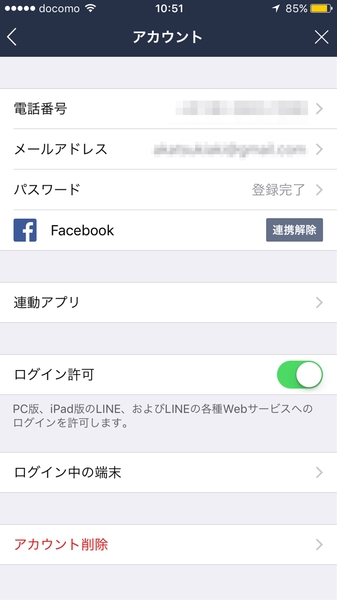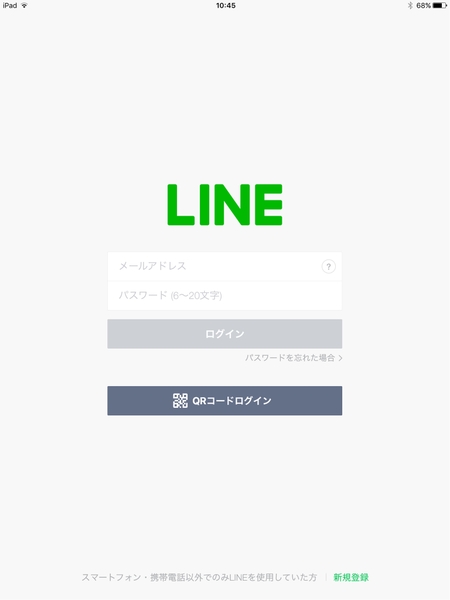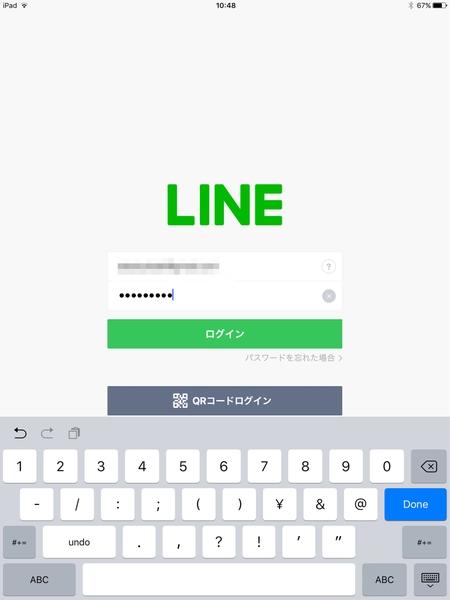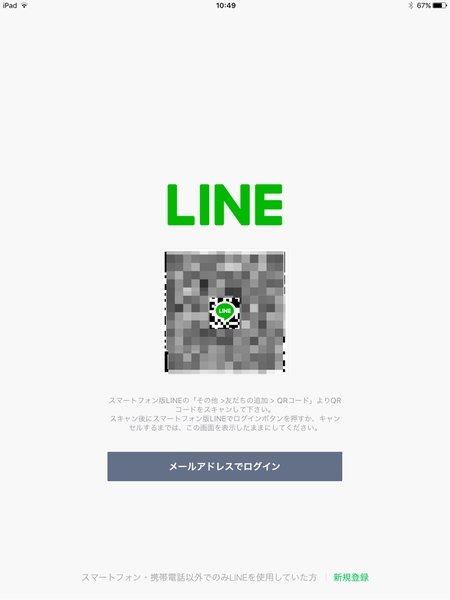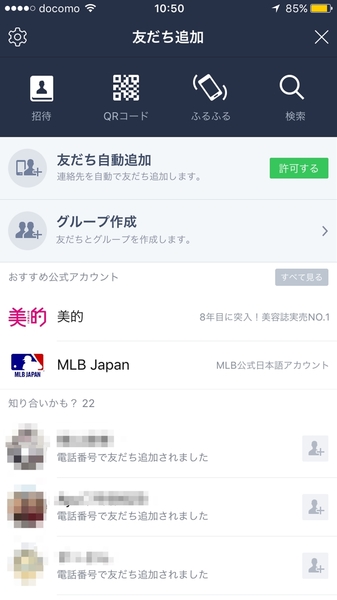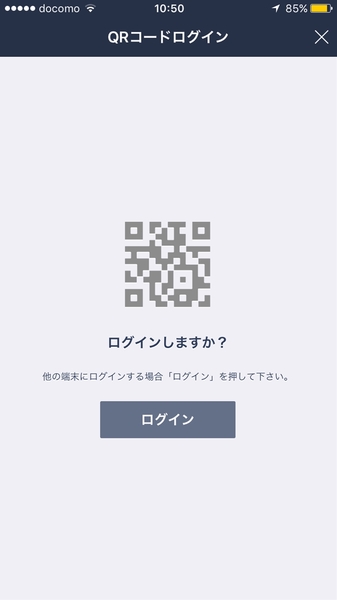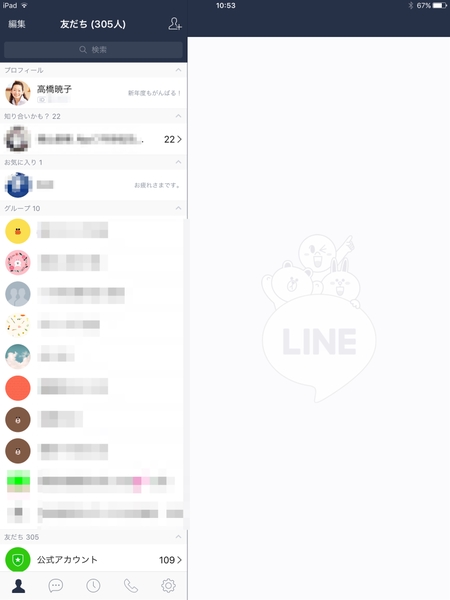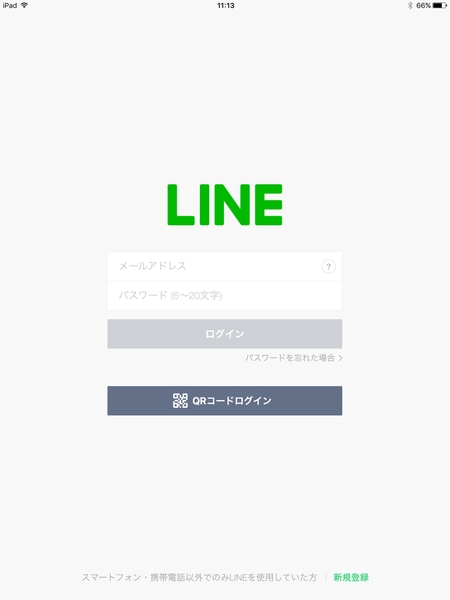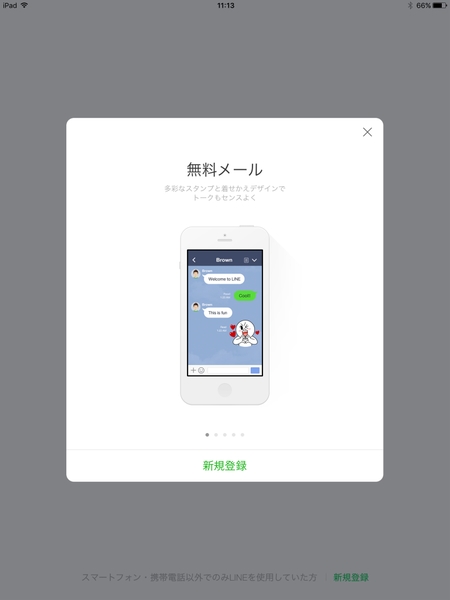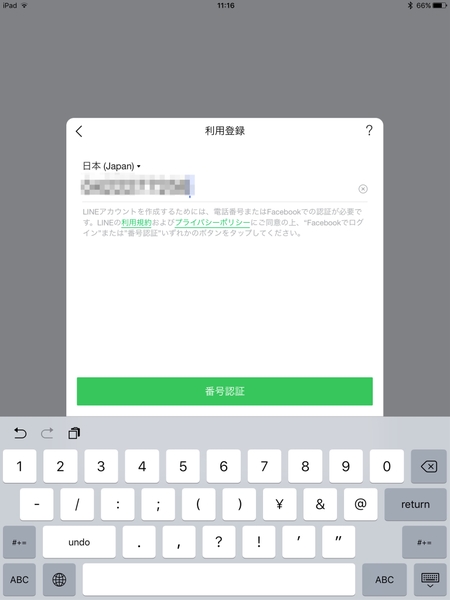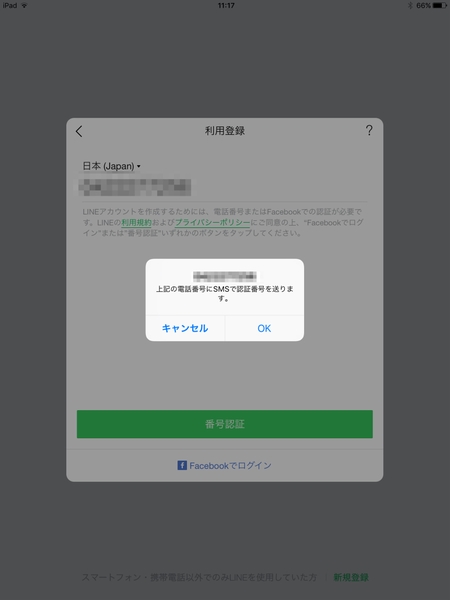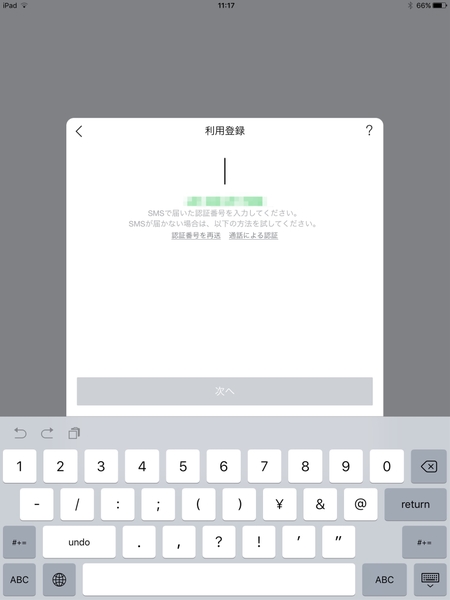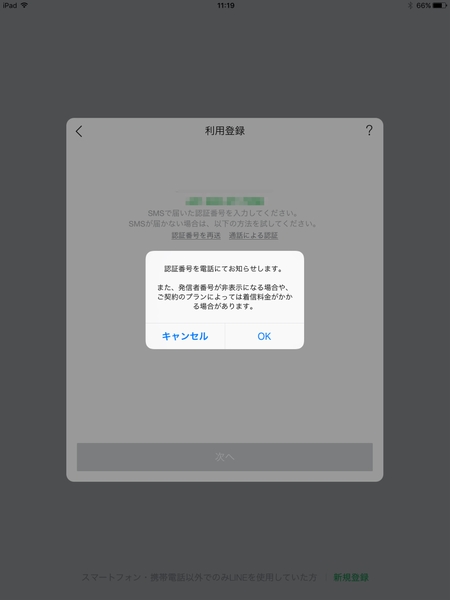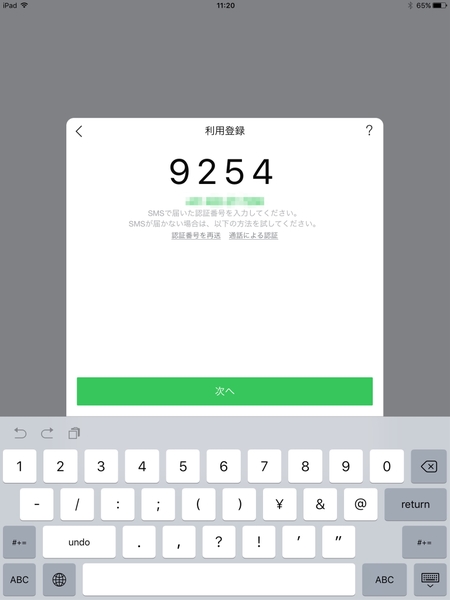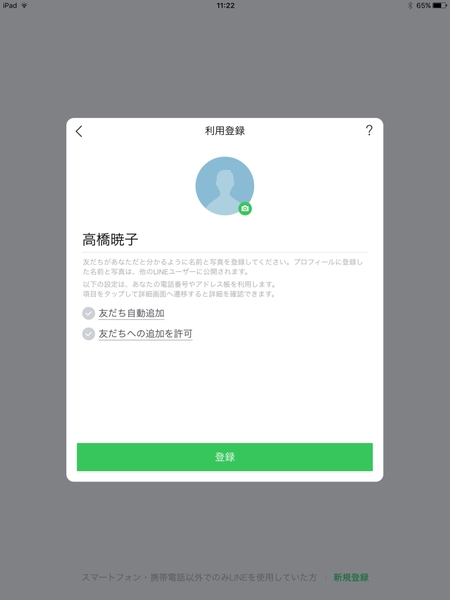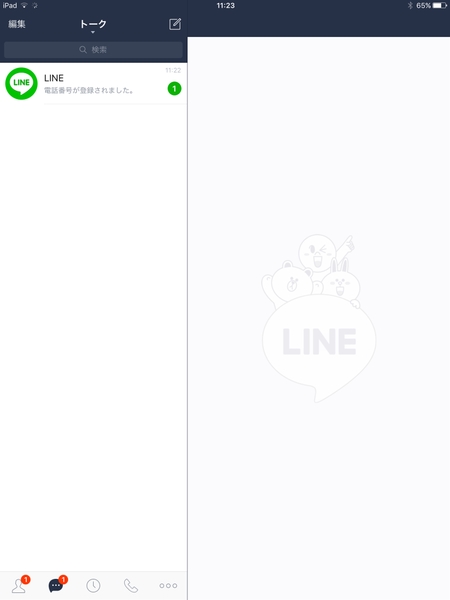「LINEを始めたいけど、今さら人には聞けないよ……」というアナタ!
SNSの最新情報と若者動向を追い続けるITジャーナリスト 高橋暁子さんが、LINEの上手な使い方を基礎からやさしく伝授します。〈連載目次〉
Q:iPadでLINEを使うことはできる?
A:スマホと同じアカウントを利用したり、新規アカウント作成も可能
iPadなどのタブレットでもLINEを使うことができることをご存知だろうか。スマートフォンを持っていなかったり、SMSが受信できなくても利用できる上、スマホと別アカウントを持つことも可能なので、ぜひやり方を知っておこう。
スマホのLINEアカウントでログインしてみよう
スマホのLINEアカウントでログインする方法はとても簡単だ。前提として、スマホでLINEを起動し、「その他」→「設定」→「アカウント」→「ログイン許可」をオンにしておこう。
iPadでLINEアプリをダウンロード、起動しよう。ログイン画面になるので、LINEで登録してあるメールアドレスとパスワードを入力して「ログイン」をタップでOK。
QRコードでログインする場合は以下の通り。ログイン画面で「QRコードログイン」をタップするとQRコードが表示される。続いて、スマホ版で友だち追加画面の「QRコード」をタップし、QRコードリーダーが起動したら、iPad版のQRコードを読み込もう。「ログイン」をタップするとiPadで既存アカウントにログインできる。
固定電話番号で新規登録してみよう
iPadでLINEの新規登録も可能だ。ここでは、固定電話番号で新規登録する方法について解説する。
LINEアプリを立ち上げたら、下部の「新規登録」をタップ。ポップアップ画面でも「新規登録」をタップしよう。電話番号入力画面となるので、固定電話の電話番号を入力し、「番号認証」をタップ。なお、このときに「Facebookでログイン」を選べば、Facebookアカウントだけで新規登録も可能だ。
「上記の電話番号にSMSで認証番号を送ります」と表示されるので、「OK」をタップ。続いて、「通話による認証」をタップ。「認証番号を電話にてお知らせします」という確認画面となるので、「OK」をタップ。すると、固定電話に着信があり、出ると音声で4桁の認証番号が通知される。4桁の認証番号を入力すると、LINEの新しいアカウントができている。
これでiPadでもトークの送受信、通話、ビデオ通話、LINE Out、タイムラインの閲覧・投稿、友達追加、ノート・アルバムの閲覧・投稿、スタンプや着せかえの購入などの機能が快適に使える。
著者紹介:高橋暁子

ITジャーナリスト、コンサルタント。書籍、雑誌、Webメディアなどの記事の執筆、企業などのコンサルタント、講演、セミナーなどを手がける。小学校教員、編集者を経て現在に至る。
最新刊『Twitter広告運用ガイド』(翔泳社)の他、『ソーシャルメディアを武器にするための10カ条』(マイナビ新書)、『Facebook×Twitterで儲かる会社に変わる本』(日本実業出版社)、『ネット業界 儲けのカラクリ』(中経出版)など著作多数。http://akiakatsuki.com/ Twitterアカウントは@akiakatsuki
■Amazon.co.jpで購入
Twitter広告運用ガイド高橋 暁子(著)翔泳社

この連載の記事
-
第154回
トピックス
既読を付けずにLINEで写真や動画の内容を見る方法 -
第153回
トピックス
LINEで目立たせたいメッセージを画面にピン留めする方法 -
第152回
トピックス
LINEキャラクターは絵文字でも使えます -
第151回
トピックス
LINEキャラクタースタンプを簡単に使うコツ -
第150回
トピックス
LINEトークルーム内で直接ゲームできるって知ってた? -
第149回
トピックス
LINEってログアウトできるの? -
第148回
トピックス
1分あればLINEでスライドショーを作って送れる -
第147回
トピックス
LINE政党アカウントで政策をチェック! -
第146回
トピックス
テスト通話機能でLINEの音声品質を確認する方法 -
第145回
トピックス
LINEスタンプって最近どう? ホントに使ってる? -
第144回
トピックス
散歩すればお小遣いがもらえるLINEPay - この連載の一覧へ